Как применить цвет фона в excel?
Как вы знаете, белый цвет фона в Excel используется по умолчанию, и в большинстве случаев, чтобы выделить ячейку или диапазон ячеек, пользователи предпочитают применять к ячейкам цвет фона.
В Excel цвет фона можно применять несколькими способами, например, с помощью параметра «Цвет заливки» или применения различных типов условий с помощью параметра «Условное форматирование» и многих других.
Цвет фона, примененный к ячейкам или листу с помощью параметра «Цвет заливки», не изменится при изменении значения ячейки, однако при использовании параметра «Условное форматирование» цвет ячеек изменяется при изменении ячейки. значение в зависимости от применяемых условий.
Мы упомянули несколько быстрых и простых шагов по применению цвета фона в Excel.
Примените цвет фона, используя опцию «Цвет заливки».
- Сначала выберите ячейку или диапазон ячеек или весь лист, чтобы применить цвет фона к ячейке или диапазону ячеек или ко всему листу соответственно.
- После этого перейдите на вкладку «Главная», затем нажмите стрелку раскрывающегося списка «Цвет заливки» и выберите цвет, который вы хотите применить.
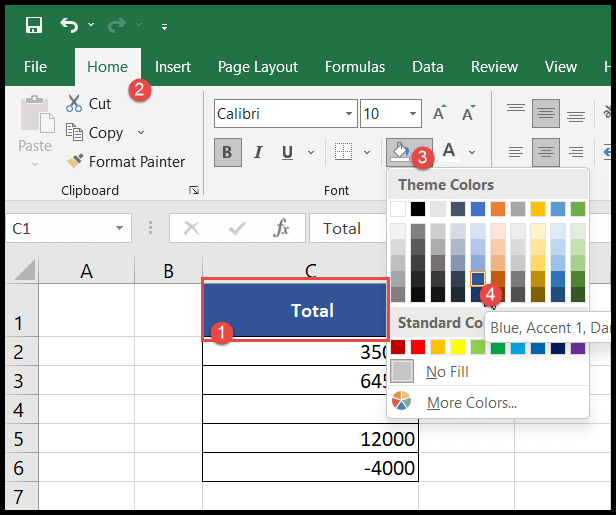
- После выбора цвета вы получите выделенные ячейки, диапазон ячеек или весь лист, выделенный выбранным цветом.
Применение цвета фона на основе значений ячеек с использованием условного форматирования
Используя условное форматирование, пользователи могут применять цвета фона к ячейкам на основе одного или нескольких условий одновременно, таких как значение больше, значение меньше, значения равные, повторяющиеся значения, текст в ячейке и т. д.
И всякий раз, когда значение ячейки обновляется, цвет ячейки меняется автоматически в зависимости от указанных условий.
- Сначала выделите весь лист или диапазон ячеек, к которым вы хотите применить форматирование цвета фона, затем перейдите на вкладку «Главная».
- После этого нажмите стрелку раскрывающегося списка «Условное форматирование», затем нажмите «Правила выделения ячеек», затем нажмите «Дополнительные правила».
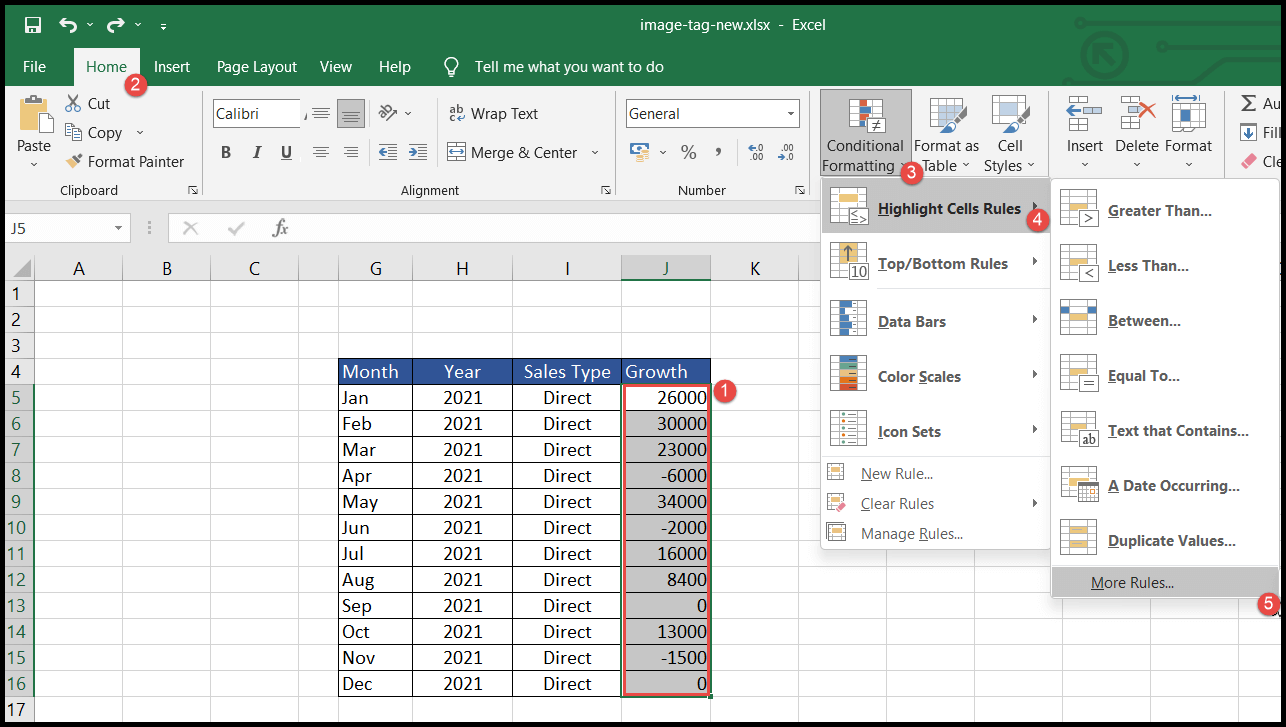
- После того, как вы нажмете «Дополнительные правила», откроется диалоговое окно «Новое правило форматирования».
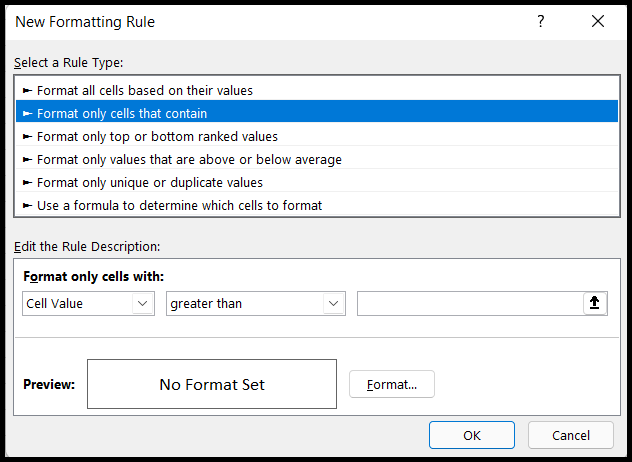
- Теперь выберите тип правила «Форматировать только те ячейки, которые содержат», затем выберите условие форматирования, которое вы хотите применить, затем введите значение и нажмите кнопку «Формат».
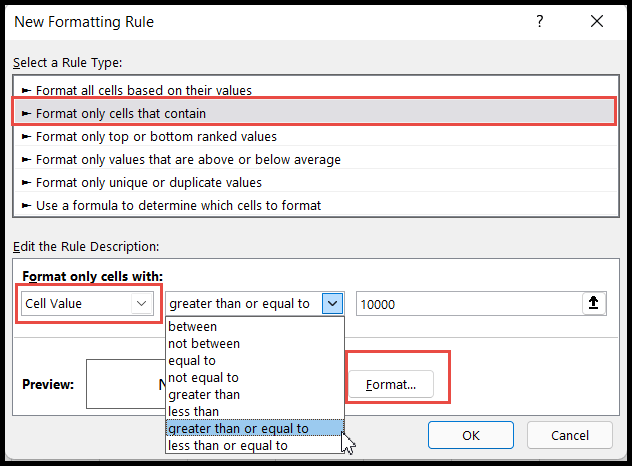
- Теперь в диалоговом окне «Формат ячеек» выберите заголовок «Заливка», затем выберите цвет, который вы хотите применить, затем нажмите «ОК».
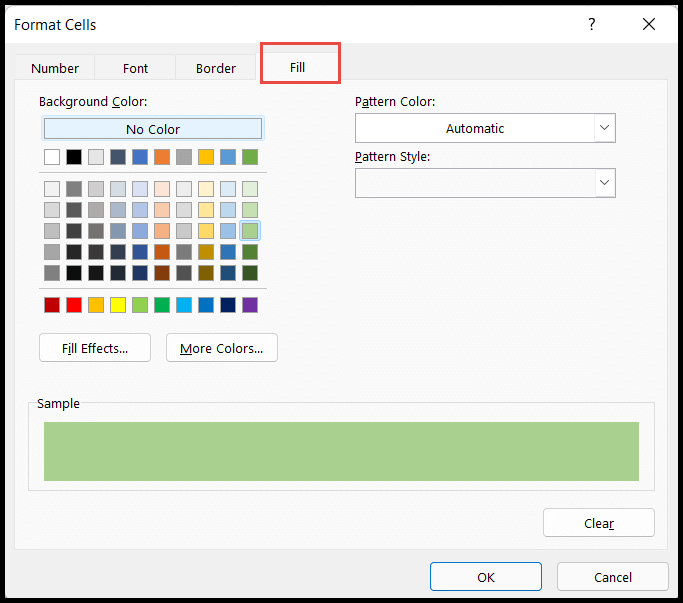
- После того, как вы нажмете «ОК», вы вернетесь в диалоговое окно «Новое правило форматирования», где теперь вы можете увидеть предварительный просмотр выбранного цвета.
- В конце нажмите ОК.
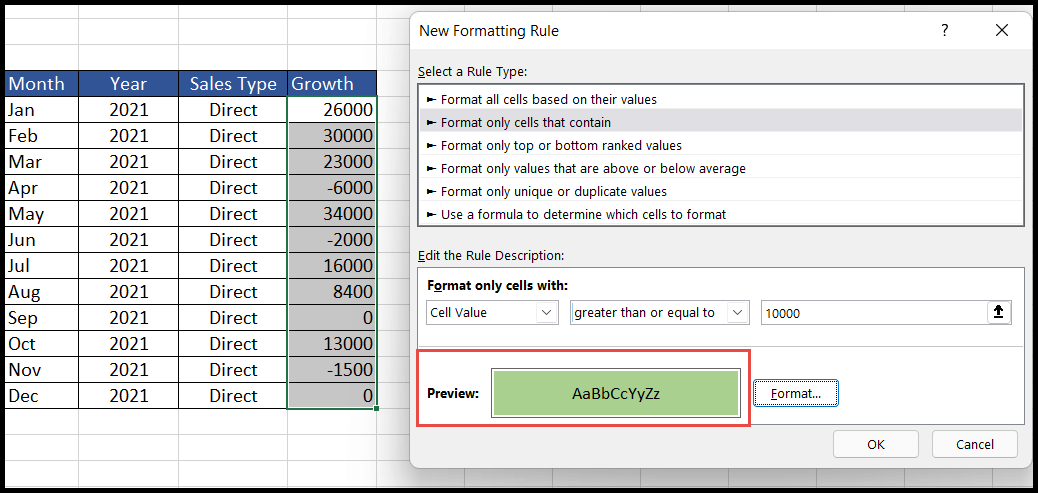
- На этом этапе вы получите ячейки в выбранном диапазоне, выделенные цветом фона в зависимости от примененного условия.
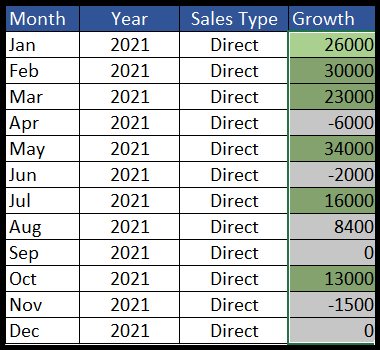
В приведенном выше примере мы выбрали условие «Больше или равно» с базовым значением «10000» и зеленым цветом. Поэтому все ячейки со значением 10000 и более были выделены зеленым цветом фона.
Чтобы применить больше условий форматирования цвета к одному и тому же диапазону, пользователям необходимо выполнить те же шаги и применить только второе условие рядом с первым, которое мы создали выше.
- Снова выберите диапазон ячеек и перейдите к диалоговому окну «Новое правило форматирования», выполнив те же шаги, упомянутые выше.
- Теперь снова выберите новое условие со значением, затем нажмите кнопку «Формат», чтобы выбрать цвет, и нажмите «ОК».
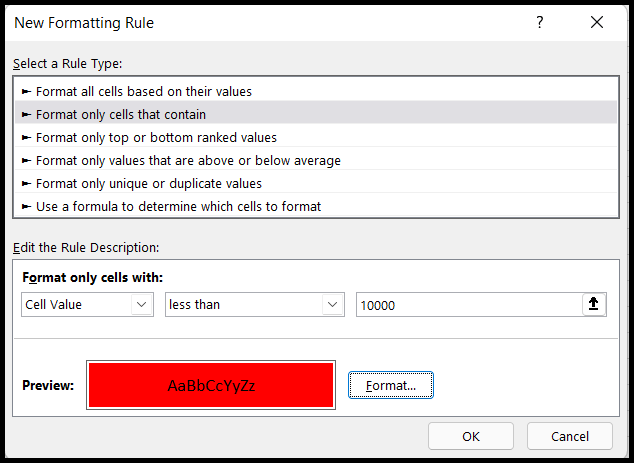
- На этом этапе вы получите новый дополнительный цвет фона, примененный к ячейкам на основе второго примененного условия.
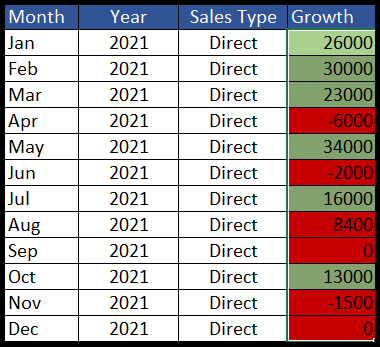
Теперь вы можете увидеть два разных цвета в зависимости от двух примененных нами условий.
И таким же образом вы можете применить больше условий к одному и тому же диапазону, например, выделить цвет фона с ячейками, равными нулю (0), и в этом случае вам нужно применить новое условие «Равно» со значением, введенным как ноль (0).
Где вы получите ячейки с нулевым значением, выделенные цветом фона, который вы выберете при применении условия.
Применение цвета фона к специальным ячейкам с использованием условного форматирования
Специальные ячейки здесь относятся к пустым или пустым ячейкам без данных или к ячейкам с ошибками в формулах.
- Сначала выберите диапазон ячеек, всю таблицу или весь лист, если вы хотите применить цвет фона к специальным ячейкам определенного диапазона ячеек или всей таблицы или всего листа соответственно.
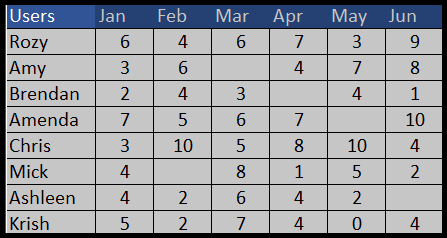
- После этого перейдите в «Условное форматирование», затем нажмите «Новое правило» и откройте диалоговое окно «Новое правило форматирования».
- Теперь щелкните стрелку раскрывающегося списка влево и выберите параметр «Пусто» или «Ошибки», чтобы применить цвет фона к пустым ячейкам или ячейкам с ошибками.
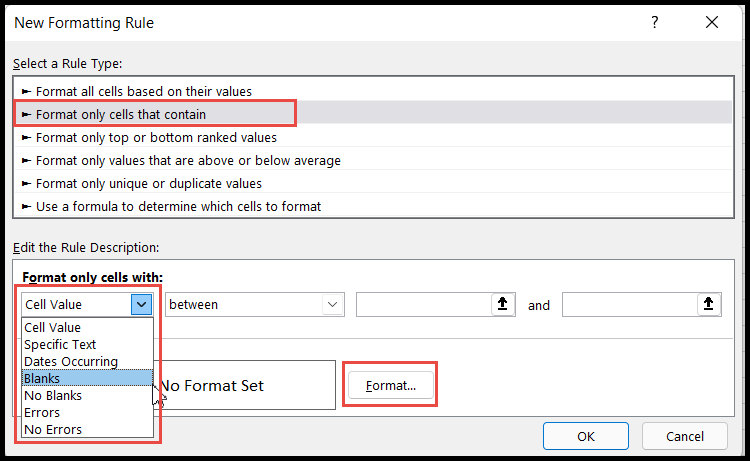
- Когда вы закончите выбирать тип ячейки формата, например «Пустой» или любой другой тип в зависимости от ячеек, к которым вы хотите применить цвет, нажмите кнопку «Формат» и выберите тип цвета.
- В конце нажмите ОК.
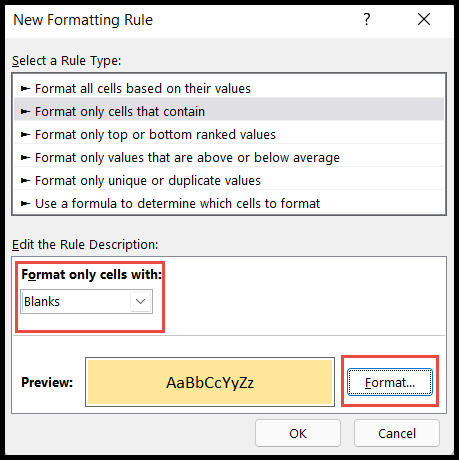
- На этом этапе вы получите ячейки выбранного диапазона, таблицы или листов, выделенные цветом в соответствии с примененным условием.
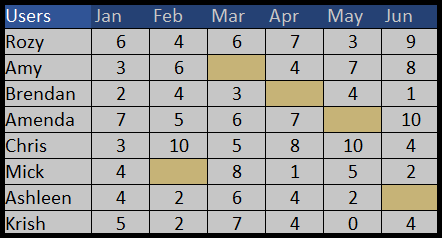
Применение цвета фона с использованием стилей ячеек
- Сначала выберите диапазон ячеек, всю таблицу или весь лист, если вы хотите применить цвет фона к специальным ячейкам определенного диапазона ячеек или всей таблицы или всего листа соответственно.
- После этого перейдите на вкладку «Главная», затем щелкните значок «Стили ячеек», затем выберите стиль цвета фона, который вы хотите применить.
- В этом примере мы выбрали цвет «Нейтральный» для выбранной таблицы.
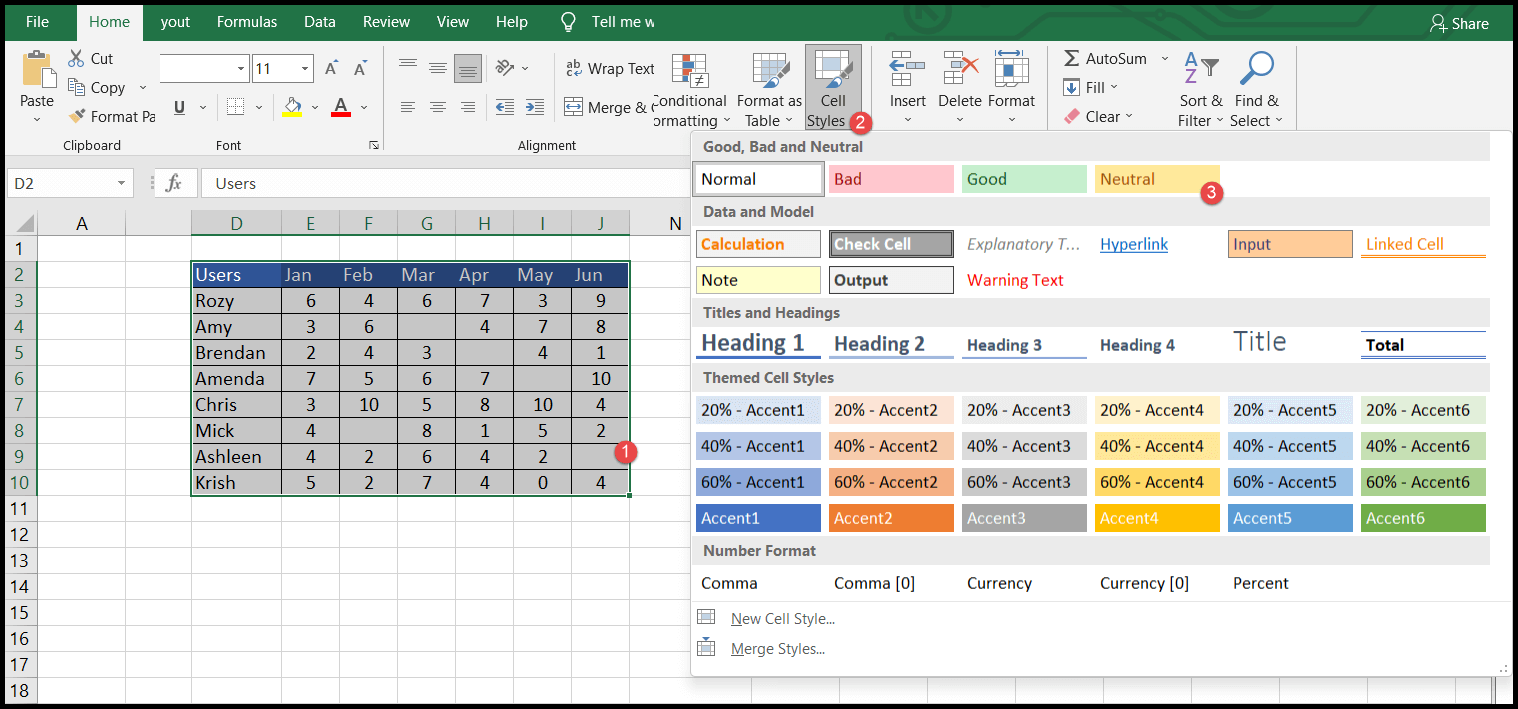
- После выбора цвета вы получите выбранные ячейки, диапазон, таблицу или лист этого цвета.

В Excel есть несколько способов применить цвет фона к ячейке или всему листу, но все зависит от ваших потребностей.
Если вы хотите, чтобы однажды примененный цвет не менялся при изменении значения ячейки, вы можете просто использовать опцию «Цвет заливки» или «Формат ячеек» или «Стили ячеек».
Но если вы хотите, чтобы цвета ваших ячеек были динамическими, это означает, что цвет будет меняться автоматически при изменении значения ячейки и в зависимости от примененных условий, в этом случае вы можете использовать опцию «Условное форматирование».